ВЕБ-ІНТЕРФЕЙС ДЛЯ РОБОТИ З ПОШТОЮ
Розділ 1 Електронне листування
& 2. Створення електронної скриньки в безкоштовній поштовій службі
2.3. ВЕБ-ІНТЕРФЕЙС ДЛЯ РОБОТИ З ПОШТОЮ
Веб-сторінки для роботи з поштою в усіх системах подібні. Зліва на сторінці (рис. 1.10) зазвичай розміщено посилання на папки Вхідні, Чернетки, Відправлені (Надіслані), Видалені (Кошик), де зберігаються електронні листи, які надійшли, а також незавершені, відправлені та видалені листи. Якщо клацнути посилання на якусь папку, на екрані відобразиться перелік повідомлень, що в ній містяться.
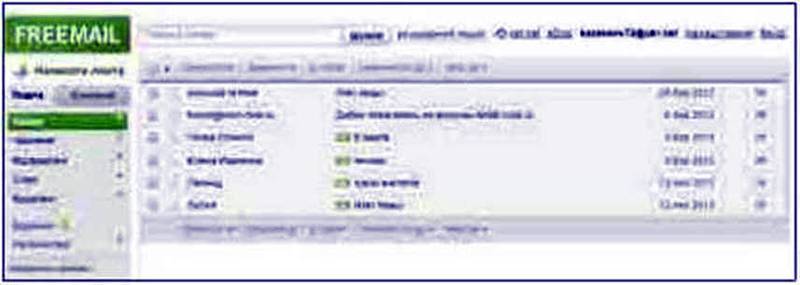
Рис. 1.10. Веб-сторінка для роботи з поштою служби Ukr. net (папка Вхідні;
Зліва біля кожного повідомлення є прапорці. Встановлюючи їх, можна вибрати одне або кілька повідомлень, а потім, скориставшись кнопками Переслати, Видалити, В спам!, виконати з повідомленнями певні дії.
У верхній частині веб-сторінки розташовано поле пошуку з кнопкою Шукати, посилання на онлайновой диск eDisk, Налаштування (Налаштувати) та Вихід, призначення яких відповідав їхній назві.
Зазначимо, що на загальнодоступних комп’ютерах (зокрема, на шкільних) для закінчення роботи з веб-поштою слід вибирати посилання

Рис. 1.11. Панель входу до електронної скриньки поштової служби Ukr. net
Related posts:
- Робота з поштою 1. Електронне листування 1.2. Робота з поштою Для роботи з електронною поштою слід увійти до своєї поштової скриньки, для чого виконати такі дії: – у браузері завантажити сервіс, на якому створена ваша скринька (у нашому випадку mail. ukr. net); – у вікні, що з’явиться, вказати ім’я користувача та пароль, натиснути кнопку “Увійти”, як у наведеному […]...
- ПЕРЕГЛЯД ПОВІДОМЛЕНЬ І НАДСИЛАННЯ ВІДПОВІДЕЙ. ПОШУК ПОВІДОМЛЕНЬ Розділ 1 Електронне листування & 2. Створення електронної скриньки в безкоштовній поштовій службі 2.5. ПЕРЕГЛЯД ПОВІДОМЛЕНЬ І НАДСИЛАННЯ ВІДПОВІДЕЙ. ПОШУК ПОВІДОМЛЕНЬ Для перегляду отриманих повідомлень потрібно клацнути посилання Вхідні, після чого на сторінці буде відображено вміст папки вхідних листів (див. рис. 1.10). Непрочитані листи подаються в цій папці напівжирним шрифтом, а прочитані – звичайним. Листи […]...
- НАДСИЛАННЯ ПОВІДОМЛЕНЬ І ФАЙЛІВ Розділ 1 Електронне листування & 2. Створення електронної скриньки в безкоштовній поштовій службі 2.4. НАДСИЛАННЯ ПОВІДОМЛЕНЬ І ФАЙЛІВ Щоб надіслати кому-небудь листа, треба виконати такі дії. 1. Створити новий електронний лист, клацнувши посилання Написати листа на сторінці для роботи з поштою. Після цього відкриється сторінка, подібна до наведеної на рис. 1.12. 2. У вікні для […]...
- СМАЙЛИКИ Розділ 1 Електронне листування & 3. Упорядкування адрес електронної пошти. Етикет і безпека листування 3.4. СМАЙЛИКИ Електронні листи позбавлені емоційного забарвлення, яке властиве безпосередньому спілкуванню між людьми. Тому під час: створення електронних повідомлень співрозмовники користуються так званими смайликами (від англ. smile – посмішка) – спеціальними наборами символів. Зазвичай смайлики, як і текст, пишуть зліва направо […]...
- СТРУКТУРА ТА ВЛАСТИВОСТІ ЕЛЕКТРОННОГО ЛИСТА Розділ 1 Електронне листування Розділ 1 Електронне листування 1.2. СТРУКТУРА ТА ВЛАСТИВОСТІ ЕЛЕКТРОННОГО ЛИСТА Повідомлення електронної пошта подібне до звичайного поштового листа. В нього є заголовок – аналог адреси на конверті і тіло повідомлення – аналог власне листа (рис. 1.1). Рис. 1.1. Поштове (а) та електронне (6) повідомлення Заголовок – це набір полів (записів), у […]...
- Принципи роботи користувача з операційною системою. Інтерфейс операційної системи. Різні види інтерфейсів. Основні об’єкти, з якими працює операційна система ТЕМА 3. ОПЕРАЦІЙНІ СИСТЕМИ (9 ГОДИН) Урок 13 Принципи роботи користувача з операційною системою. Інтерфейс операційної системи. Різні види інтерфейсів. Основні об’єкти, з якими працює операційна система Мета: – ознайомити учнів з поняттям “Робочий стіл” та основними об’єктами Windows; навчити виділяти об’єкти та змінювати їх властивості; дати уявлення про контекстне меню об’єктів; навчити учнів розрізняти […]...
- ЗАГАЛЬНІ ВІДОМОСТІ ПРО ЕЛЕКТРОННУ ПОШТУ Розділ 1 Електронне листування Ви дізнаєтесь… – що таке електронна пошта і як отримати доступ до цієї служби Інтернету – як формується адреса електронної пошти – які особливості використання електронної пошти – як створити електронну поштову скриньку – які дії можна виконувати з повідомленнями електронної пошти – як використовувати адресну книгу – які правила етикету […]...
- ПОРЯДОК СТВОРЕННЯ ПОШТОВОЇ СКРИНЬКИ Розділ 1 Електронне листування & 2. Створення електронної скриньки в безкоштовній поштовій службі 2.2. ПОРЯДОК СТВОРЕННЯ ПОШТОВОЇ СКРИНЬКИ Для реєстрації поштової скриньки в будь-якій безкоштовній поштовій службі, треба зробити кілька стандартних кроків. Рис. 1.5. Панель входу те реєстрації електронної скриньки в службі Ukr. net Порядок робота з електронною поштою розглянемо на прикладі поштової служби порталу […]...
- ЕЛЕКТРОННЕ СПІЛКУВАННЯ Розділ 4 БЕЗПЕКА ДІТЕЙ В ІНТЕНЕТІ 18. ЕЛЕКТРОННЕ СПІЛКУВАННЯ Є сайти та спеціальні програми, використовуючи які можна спілкуватися з друзями в режимі он-лайн, тобто миттєво. Ти вводиш з клавіатури своє повідомлення й одразу ж отримуєш відповідь від співрозмовника. Таке спілкування називається чат. Якщо до комп’ютера приєднати навушники та мікрофон, то завдяки спеціальним комп’ютерним програмам можна […]...
- Поштова служба Інтернету. Електронна скринька та електронне листування Розділ 1. ЕЛЕКТРОННЕ ЛИСТУВАННЯ 1.1. Поштова служба Інтернету. Електронна скринька та електронне листування Запитання для повторення вивченого 1. Сервер – це комп’ютер у локальній чи глобальній мережі, який надає користувачам свої обчислювальні і дискові ресурси, а так само доступ до встановлених сервісів. 2. Обліковий запис користувача містить відомості, необхідні для ідентифікації користувача при підключенні до […]...
- РОБОТА З ГРУПАМИ КОНТАКТІВ Розділ 1 Електронне листування & 3. Упорядкування адрес електронної пошти. Етикет і безпека листування 3.2. РОБОТА З ГРУПАМИ КОНТАКТІВ Як ви вже знаєте, електронний лист можна надіслати кільком адресатам, вказавши їх у полях Копія і Прихована копія. А якщо адресатів 10 чи 25? Як уникнути марудної роботи я вибирання адрес у разі, коли, наприклад, учитель […]...
- Ділові листи УКРАЇНСЬКА МОВА. ПІДГОТОВКА ДО ЗНО ДІЛОВА УКРАЇНСЬКА МОВА Ділові листи Лист – це поширений вид документації, один із способів обміну інформацією. Службові листи належать до основних засобів встановлення та підтримання офіційних, службових контактів між підприємствами, установами, фірмами та закладами. За тематичною ознакою кореспонденцію поділяють на: – ділову; – комерційну. За допомогою ділових листів вирішують організаційні […]...
- ПРИНЦИПИ ФУНКЦІОНУВАННЯ ЕЛЕКТРОННОЇ ПОШТИ Розділ 1 Електронне листування Розділ 1 Електронне листування 1.3. ПРИНЦИПИ ФУНКЦІОНУВАННЯ ЕЛЕКТРОННОЇ ПОШТИ Сервери, що зберігають електронні повідомлення і керують ними, незалежні один від одного, проте користуються єдиною розгалуженою системою доставки пошти. Принципи функціонування електронної пошти розглянемо на прикладі обміну листами між двома користувачами (рис. 1.3). Рис. 1.3. Процес обміну повідомленнями електронної пошти Адреса скриньки […]...
- АДРЕСНА КНИГА Розділ 1 Електронне листування & 3. Упорядкування адрес електронної пошти. Етикет і безпека листування 3.1. АДРЕСНА КНИГА Електронна пошта широко застосовується як засіб дійового листування. Працівники, для яких така комунікація є невіданою частішою роботи, отримують десятки листів за день і листуються з десятками і сотнями людей. За таке умов особливого значення набуває проблема впорядкування електронних […]...
- Практична робота 1. Правила техніки безпеки під час роботи в кабінеті хімії. Прийоми роботи з лабораторним посудом і нагрівальними приладами. Будова полум’я ВСТУП Урок 4 Практична робота 1. Правила техніки безпеки під час роботи в кабінеті хімії. Прийоми роботи з лабораторним посудом і нагрівальними приладами. Будова полум’я Цілі: сформувати початкові навички практичної роботи з хімічними речовинами й лабораторним устаткуванням; перевірити знання техніки безпеки під час виконання практичної роботи в кабінеті хімії; сформувати вміння використовувати лабораторний посуд, лабораторний […]...
- Практична робота № 1. Електронне листування Розділ 1. ЕЛЕКТРОННЕ СПІЛКУВАННЯ 5. Практична робота № 1. Електронне листування Операції над об’єктами: – Створювати, перейменовувати, копіювати, переміщувати, видаляти, відкривати, виділяти. – Пошук здійснюється за допомогою систем пошуку (пошукові системи, пошукові сайти). – Відкрити поштову скриньку, натиснути кнопку Написати лист, заповнити всі необхідні поля і натиснути кнопку Відправити. Завдання 2.1 1. Зареєструватися 2. НІ, […]...
- Адресна книга. Етикет електронного листування 1. Електронне листування 1.3. Адресна книга. Етикет електронного листування Адресна книга Дуже зручною є функція адресної книги, в якій зберігаються імена ваших контактів та адреси електронної пошти. Для перегляду контактів натисніть “Контакти”: У цьому розділі можна вибрати кількох адресатів за допомогою прапорців у першому стовпчику та створити електронного листа, натиснувши “Написати обраним”. У створеному листі […]...
- Використання адресної книги. Операції над папками та листами Розділ 1. ЕЛЕКТРОННЕ ЛИСТУВАННЯ 1.3. Використання адресної книги. Операції над папками та листами Запитання для повторення вивченого 1. Записники, мобільні телефони. 2. Електронні листи можна створювати, надсилати, пересилати, друкувати та видаляти. 3. У поштовій скринці автоматично створюються такі папки: – Вхідні – для зберігання листів, одержаних власником поштової скриньки; – Чернетки – для зберігання незавершених […]...
- ЯКІ ПРИСТРОЇ ПРИЗНАЧЕНЯ ДЛЯ РОБОТИ З ПОВІДОМЛЕННЯМИ Розділ 3 ПОНЯТТЯ ПРО ПОВІДОМЛЕННЯ, ІНФОРМАЦІЮ ТА ІНФОРМАЦІЙНІ ПРОЦЕСИ 15 ЯКІ ПРИСТРОЇ ПРИЗНАЧЕНЯ ДЛЯ РОБОТИ З ПОВІДОМЛЕННЯМИ Сьогодні ми: – дізнаємося про пристрої, за допомогою яких можна працювати з повідомленнями; – навчимося розпізнавати пристрої за їх призначенням. Дізнаємося про пристрої для роботи з повідомленнями Ти вже знаєш, що за способом подання повідомлення бувають текстові, числові, […]...
- Практична робота 2. Основні вказівки операційної системи для роботи з файлами, папками, дисками ТЕМА 3. ОПЕРАЦІЙНІ СИСТЕМИ (9 ГОДИН) Урок 16 Практична робота 2. Основні вказівки операційної системи для роботи з файлами, папками, дисками Мета: – ознайомити учнів з основними вказівками операційної системи для роботи з об’єктами; – навчити учнів створювати, копіювати, переносити, вилучати, перейменовувати файли та папки; – розвивати практичні навички самостійно працювати з об’єктами ОС та […]...
- ЯК ПІДГОТУВАТИ КОМП’ЮТЕР ДО РОБОТИ Розділ 2 ОСНОВНІ СКЛАДОВІ КОМП’ЮТЕРА. ПОЧАТКОВІ НАВИЧКИ РОБОТИ З КОМП’ЮТЕРОМ 6 ЯК ПІДГОТУВАТИ КОМП’ЮТЕР ДО РОБОТИ Сьогодні ми: – дізнаємося, як підготуватися до роботи з комп’ютером; – навчимося правильно вмикати й вимикати комп’ютер. Готуємось до роботи з комп’ютером Згадай правила поведінки та безпеки в комп’ютерному класі. Під час роботи з комп’ютером слід дотримуватись певних правил. […]...
- Електронне листування БЕЗПЕКА ДІТЕЙ В ІНТЕРНЕТІ § 19. Електронне листування Комп’юшку, я з нетерпінням чекаю, коли вже зможу самостійно відправити листа своїм друзям. Уважно ознайомся з інструкціями, що я тобі підготував, і ти зможеш самостійно відправити електронний лист. Алгоритм відправлення електронного листа 1. Відкрий знайому тобі програму-браузер (наприклад, 2. В адресному рядку набери адресу веб-сторінки, що має […]...
- Повторюємо основні правила роботи за комп’ютером ПОВТОРЕННЯ МАТЕРІАЛУ ЗА 2 КЛАС § 2. Повторюємо основні правила роботи за комп’ютером Улітку в мене було багато вільного часу, і я склав кілька пам’яток, що нагадають основні правила роботи за комп’ютером. Знайомся! Алгоритм увімкнення комп’ютера 1. Натисни кнопку Power на системному блоці. 2. Чекай готовності комп’ютера до роботи. (Комп’ютер готовий до роботи, коли на […]...
- ЗАВДАННЯ ДЛЯ ПОЗАКЛАСНОЇ РОБОТИ ЗАВДАННЯ ДЛЯ ПОЗАКЛАСНОЇ РОБОТИ І СТВОРЮЄМО ЗБІРНИК ЗАДАЧ 3 ГЕОМЕТРІЇ 1. Щотижня кожний учень. може скласти (або дібрати з додаткової літератури) і розв’язати одну задачу з теми, що вивчається. Текст задачі та її розв’язання подасться вчителю та надсилається електронною поштою для створення бази. 2. Наприкінці чверті задачі систематизуються і пропонуються учням для розв’язування під час […]...
- Відсторонення від роботи Відсторонення від роботи – тимчасова заборона працівникові виконувати функції, покладені на нього трудовим договором, з одночасним припиненням виплати заробітної плати. На відміну від звільнення, В. від р. не розриває трудового договору. За ст. 46 КЗпП України відсторонення працівників від роботи власником або уповноваженим ним органом допускається у разі: появи на роботі в нетверезому стані, у […]...
- План роботи УКРАЇНСЬКА МОВА. ПІДГОТОВКА ДО ЗНО ДІЛОВА УКРАЇНСЬКА МОВА План роботи План роботи – документ, який встановлює точний перелік намічених для виконання робіт чи заходів, їх послідовність, обсяг, тимчасові координати керівників і конкретних виконавців. За терміном, на який розраховані, плани поділяються на: – Перспективні (охоплюють декілька років); – річні; – піврічні; – квартальні; – місячні; – […]...
- ЕТАПИ РОБОТИ НАД НАВЧАЛЬНИМ ПРОЕКТОМ ЕТАПИ РОБОТИ НАД НАВЧАЛЬНИМ ПРОЕКТОМ 1. Організаційний етап. Вибір теми навчального проекту, обговорення мети та завдань проекту, складання плану реалізації проекту. План проекту – це документ, який містить заздалегідь намічений порядок дій, необхідних для досягнення мети проекту. План допомагає оцінити власні можливості та висвітлити проблеми, які можуть виникнути під час роботи. На цьому етапі доцільно […]...
- СТВОРЕННЯ І НАДСИЛАННЯ ЕЛЕКТРОННИХ ЛИСТІВ Розділ 4 БЕЗПЕКА ДІТЕЙ В ІНТЕНЕТІ 19. СТВОРЕННЯ І НАДСИЛАННЯ ЕЛЕКТРОННИХ ЛИСТІВ Сьогодні будемо вчитися створювати та надсилати електронні листи. Щоб написати новий лист: 1. Відкрий поштову скриньку. 2. Вибери посилання Написати листа в лівій частині вікна. 3. У поле Кому введи адресу електронної пошти отримувача. 4. У поле Тема введи слово або кілька слів, […]...
- БЕЗКОШТОВНІ ПОШТОВІ СЛУЖБИ Розділ 1 Електронне листування & 2. Створення електронної скриньки в безкоштовній поштовій службі 2.1. БЕЗКОШТОВНІ ПОШТОВІ СЛУЖБИ На ранніх етапах існування електронної пошти її послугами могли користуватися лише працівники установ і організацій, що мали вчасні поштові сервери. З часом з’явилися безкоштовні поштові сервери, доступ до яких можна було здійснювати через веб-інтерфейс з допомогою браузера. Це […]...
- Структура інформаційної системи. Апаратна та програмна складові інформаційної системи. Взаємодія апаратної та програмної складових. Основні пристрої апаратної складової інформаційної системи, їх функції та взаємодія. Підготовка комп’ютера до роботи. Правила техніки безпеки під час роботи з комп’ютером ТЕМА 2. ІНФОРМАЦІЙНА СИСТЕМА (5 ГОДИН) № уроку в темі Зміст Кількість годин 1 Структура інформаційної системи. Апаратна та програмна складові інформаційної системи. Взаємодія апаратної та програмної складових. Основні пристрої апаратної складової інформаційної системи, їх функції та взаємодія. Підготовка комп’ютера до роботи. Правила техніки безпеки під час роботи з комп’ютером 1 2 Пристрої введення-виведення інформації. […]...